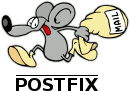Quando temos o Zimbra sendo executando em produção com um alto volume de tarefas/clientes é necessário alguns ajustes para ele suportar toda a carga.
Para adicionar o IP da sua rede na whitelist da proteção de DDOS do Zimbra:
Adicionar IP da sua rede na whitelist do Zimbra:
zmprov mcf +zimbraHttpThrottleSafeIPs 10.1.2.3/32
Zimbra error: Dropping connection (max connections exceeded)
Para corrigir o erro acima devemos aumentar alguns limites de serviço do Zimbra para suportar uma maior quantidade de conexões/threads
Aumentar limite de threads para pool http/https:
zmprov ms this.server.name zimbraHttpNumThreads 5000
Listar limite atual de threads para Imap:
zmprov gs this.server.name zimbraImapMaxConnections
Aumentar limite de threads para Imap:
zmprov ms this.server.name zimbraImapMaxConnections 40000
Listar limite atual de threads para pop3:
zmprov gs this.server.name zimbraPop3MaxConnections
Aumentar limite de threads para pop3:
zmprov ms this.server.name zimbraPop3MaxConnections 40000